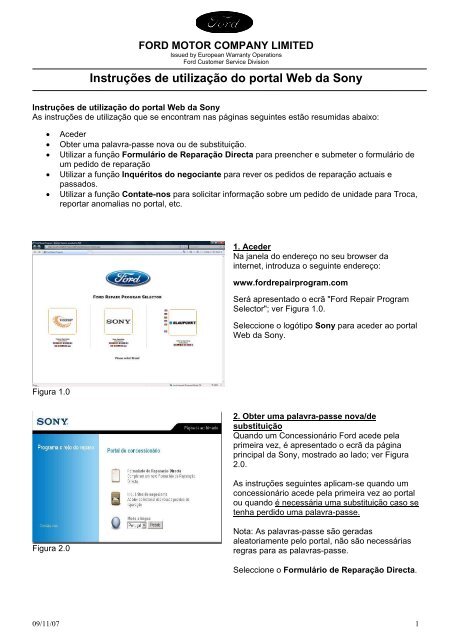FORD MOTOR COMPANY LIMITED - Ford Repair Program
FORD MOTOR COMPANY LIMITED - Ford Repair Program
FORD MOTOR COMPANY LIMITED - Ford Repair Program
Create successful ePaper yourself
Turn your PDF publications into a flip-book with our unique Google optimized e-Paper software.
<strong>FORD</strong> <strong>MOTOR</strong> <strong>COMPANY</strong> <strong>LIMITED</strong><br />
Issued by European Warranty Operations<br />
<strong>Ford</strong> Customer Service Division<br />
Instruções de utilização do portal Web da Sony<br />
Instruções de utilização do portal Web da Sony<br />
As instruções de utilização que se encontram nas páginas seguintes estão resumidas abaixo:<br />
• Aceder<br />
• Obter uma palavra-passe nova ou de substituição.<br />
• Utilizar a função Formulário de Reparação Directa para preencher e submeter o formulário de<br />
um pedido de reparação<br />
• Utilizar a função Inquéritos do negociante para rever os pedidos de reparação actuais e<br />
passados.<br />
• Utilizar a função Contate-nos para solicitar informação sobre um pedido de unidade para Troca,<br />
reportar anomalias no portal, etc.<br />
Figura 1.0<br />
Figura 2.0<br />
1. Aceder<br />
Na janela do endereço no seu browser da<br />
internet, introduza o seguinte endereço:<br />
www.fordrepairprogram.com<br />
Será apresentado o ecrã "<strong>Ford</strong> <strong>Repair</strong> <strong>Program</strong><br />
Selector"; ver Figura 1.0.<br />
Seleccione o logótipo Sony para aceder ao portal<br />
Web da Sony.<br />
2. Obter uma palavra-passe nova/de<br />
substituição<br />
Quando um Concessionário <strong>Ford</strong> acede pela<br />
primeira vez, é apresentado o ecrã da página<br />
principal da Sony, mostrado ao lado; ver Figura<br />
2.0.<br />
As instruções seguintes aplicam-se quando um<br />
concessionário acede pela primeira vez ao portal<br />
ou quando é necessária uma substituição caso se<br />
tenha perdido uma palavra-passe.<br />
Nota: As palavras-passe são geradas<br />
aleatoriamente pelo portal, não são necessárias<br />
regras para as palavras-passe.<br />
Seleccione o Formulário de Reparação Directa.<br />
09/11/07 1
Figura 2.1<br />
Figura 2.2<br />
Figura 3.0<br />
Será apresentado o ecrã ao lado; ver Figura 2.1.<br />
Seleccione no menu pendente o Código de<br />
localização de Facturação correcto para o seu<br />
mercado. Para o Portugal o código é POR.<br />
Seleccione Obter umapalavra de passagem ou<br />
Anular/Página de acolhimento, para regressar<br />
ao ecrã principal.<br />
Será apresentado o ecrã ao lado; ver Figura 2.2.<br />
Introduza o seu código de concessionário <strong>Ford</strong> no<br />
campo Código de concessionário.<br />
Seleccione no menu pendente o Código de<br />
localização de Facturação correcto para o seu<br />
mercado. Para o Portugal o código é POR.<br />
Introduza o seu endereço de e-mail no campo email<br />
address.<br />
Introduza novamente o seu endereço de e-mail no<br />
campo Repita o email address. Importante – se<br />
os dois endereços não forem iguais é apresentada<br />
uma mensagem de erro.<br />
Seleccione Emita a Palavra Paase, para<br />
prosseguir, ou Anular/Página de acolhimento ,<br />
para regressar ao ecrã principal.<br />
Será apresentada no ecrã a mensagem "o vosso<br />
recado não foi enviado". Será então enviada<br />
para o endereço de e-mail uma palavra-passe,<br />
após cerca de cinco minutos.<br />
3. Acesso normal<br />
Quando um Concessionário <strong>Ford</strong> acede<br />
normalmente, é apresentado o ecrã mostrado ao<br />
lado; ver Figura 3,0.<br />
Seleccione a função Formulário de Reparação<br />
Directa se pretender preencher e apresentar um<br />
novo formulário de pedido de reparação. Ver<br />
Secção 4.<br />
Seleccione a função Inquéritos do negociante se<br />
pretender rever ou imprimir informação relativa a<br />
pedidos de reparação em curso ou passados. Ver<br />
Secção 5.<br />
Seleccione a função Contate-nos para enviar<br />
quaisquer questões por e-mail para a Sony. Ver<br />
Secção 6.<br />
09/11/07 2
Figura 4.0<br />
Figura 4.1<br />
4. Função Formulário de Reparação Directa<br />
– Submeter um novo pedido de reparação<br />
Se a função Formulário de Reparação Directa<br />
tiver sido seleccionada, será apresentado o<br />
ecrã ao lado; ver Figura 4.0.<br />
Introduza o seu código de concessionário <strong>Ford</strong><br />
no campo Código de concessionário.<br />
Seleccione no menu pendente o Código de<br />
localização de Facturação correcto para o<br />
seu mercado. Para o Portugal o código é POR.<br />
Introduza a sua palavra-passe correcta no<br />
campo Palavra Passe do negiciante. Se<br />
forem introduzidos dados de acesso<br />
incorrectos, a mensagem de erro "O Código o<br />
a Palavra Passe do negociante que<br />
introduziu não é correcto." é apresentada no<br />
ecrã.<br />
Seleccione OK , para prosseguir, ou<br />
Anular/Página de acolhimento, para<br />
regressar ao ecrã principal.<br />
Será apresentado o ecrã ao lado; ver Figura<br />
4.1.<br />
Os dados do seu Concessionário serão<br />
apresentados na caixa de texto superior; queira<br />
certificar-se de que estão correctos.<br />
Este é o endereço para onde serão enviadas<br />
as unidades. Use Contate-nos para reportar<br />
eventuais erros ou questões relativas a códigos<br />
(ver Facturação central <strong>Ford</strong>, na página 8).<br />
Os dados do seu Concessionário serão<br />
apresentados na segunda caixa de texto;<br />
queira certificar-se de que estão correctos.<br />
Este é o endereço para onde serão enviados<br />
os recibos. Use Contate-nos para reportar<br />
eventuais erros ou questões relativas a códigos<br />
(ver Facturação central <strong>Ford</strong>, na página 8).<br />
Introduza um nome de contacto no campo<br />
Contacto para o reparo.<br />
Seleccione Seguinte para prosseguir.<br />
09/11/07 3
Figura 4.2<br />
Figura 4.3<br />
Será apresentado o ecrã ao lado; ver Figura 4.2.<br />
Seleccione o tipo de unidade Unidade para Troca<br />
pretendido, PDI Garantia, Garantia ou Fora de<br />
Garantia.<br />
Introduza nos campos no ecrã a informação<br />
relativa ao veículo em causa e ao componente<br />
necessário. Pode seleccionar-se de menus<br />
pendentes a data de venda do veículo e o tipo de<br />
componente.<br />
Importante: O VIN tem de ser introduzido em<br />
MAIÚSCULAS<br />
A informação pedida no formulário é obrigatória e<br />
tem de ser introduzida. Será apresentada uma<br />
mensagem de erro, caso a informação em<br />
determinado campo não esteja completa ou não<br />
esteja correctamente formatada.<br />
Seleccione Seguinte, para prosseguir, ou<br />
Precedente, para voltar ao ecrã anterior.<br />
Será apresentado o ecrã ao lado; ver Figura 4.3.<br />
Seleccione as Descrição do defeito mais<br />
apropriadas das opções Defeito de “Nivel 1” e<br />
Defeito de “Nivel 2”.<br />
Nota: É possível seleccionar mais de uma opção,<br />
se necessário.<br />
Seleccione cuidadosamente as opções que<br />
descrevam com exactidão a anomalia e ajudem o<br />
Centro de assistência a diagnosticar a unidade.<br />
Seleccione a Estado geral mais adequada, entre<br />
as opções disponíveis.<br />
Seleccione as caixas Elementos bloqueados no<br />
aparelho relevantes, conforme necessário.<br />
Introduza a queixa do cliente, tal como<br />
apresentada, na caixa de texto Denominação do<br />
defeito, (obrigatório).<br />
Importante – Acrescente eventuais informações<br />
adicionais que possam ajudar o Centro de<br />
assistência a diagnosticar a unidade.<br />
Seleccione Seguinte, para prosseguir, ou<br />
Precedente, para voltar ao ecrã anterior.<br />
09/11/07 4
Figura 4.4<br />
Figura 4.5<br />
Figura 5.0<br />
Será apresentado o ecrã ao lado; ver Figura 4.4.<br />
Para prosseguir com a reparação, os termos e<br />
as condições do <strong>Program</strong>a de Reparação<br />
Directa <strong>Ford</strong> têm de ser aceites pelo<br />
Concessionário <strong>Ford</strong>.<br />
Seleccione – Nós aceitamos os Termos e as<br />
Condições do <strong>Program</strong>a Direto do Reparo.<br />
Se não aceitar, o formulário não será processado.<br />
Seleccione – Imprimir as Condções Gerais, para<br />
visualizar ou imprimir mais informações.<br />
A caixa de texto indicar um contacto<br />
(nome.nome), qualquer complemento de<br />
endereço e de comentários pode ser usada para<br />
introduzir instruções relativas à entrega para a<br />
UPS, por exemplo, o nome da pessoa responsável<br />
por receber as unidades (facultativo).<br />
Seleccione Validação para enviar o formulário de<br />
pedido de reparação para o Centro de Assistência<br />
(seleccione Precedente, para voltar ao ecrã<br />
anterior, ou Assinatura, para cancelar o pedido e<br />
regressar ao ecrã principal).<br />
Será apresentado o ecrã ao lado; ver Figura 4.5.<br />
Nota – Após cerca de 30 minutos uma cópia do<br />
Formulário de Reparação Directa será<br />
automaticamente enviada por e-mail para o<br />
endereço do concessionário referido na Figura 4.1,<br />
para confirmar a recepção do pedido; ver Figura<br />
7.0.<br />
Um número de Número do pedido exclusivo para<br />
a reparação sera apresentado acima dos botões<br />
Validação e Imprimir o form. Use este número<br />
para identificar posteriormente a reparação, em<br />
eventuais comunicações com a Sony quando usar<br />
a função Contate-nos.<br />
A opção Imprimir o form fica disponível,<br />
permitindo imprimir uma cópia do formulário.<br />
Seleccione Assinatura para regressar ao ecrã<br />
principal.<br />
5. Função Critérios de pesquisa<br />
Se a função Critérios de pesquisa tiver sido<br />
seleccionada, será apresentado o ecrã ao lado;<br />
ver Figura 5.0.<br />
Importante – Tem de passar um período de 24<br />
horas antes de a informação relativa a um novo<br />
pedido de reparação ficar disponível na base de<br />
dados de pedidos do Concessionário.<br />
Introduza os dados necessários num dos campos<br />
de texto e seleccione SIM, para prosseguir, ou<br />
Anular/Página de acolhimento, para regressar<br />
ao ecrã principal.<br />
09/11/07 5
Figura 5.1<br />
Figura 6.0<br />
1<br />
2<br />
3<br />
Figura 6.1<br />
Questões típicas<br />
Pedido de estado de uma encomenda<br />
antecipada de uma unidade de substituição.<br />
Indique o número exclusivo de identificação<br />
do pedido.<br />
Reportar anomalias técnicas ou de<br />
funcionamento através do portal Web.<br />
Para sugerir melhoramentos ao<br />
funcionamento do portal Web.<br />
Será apresentado o ecrã ao lado; ver Figura 5.1.<br />
Será apresentada a informação relativa ao seu<br />
pedido em curso ou passado.<br />
Será apresentado Estado do reparo,<br />
Transportador, No de seguido, e Data da<br />
expedição.<br />
Seleccione Close, para voltar ao ecrã anterior, ou<br />
Imprimir, para imprimir uma cópia do ecrã.<br />
6. Função Contate-nos<br />
Se a função Contate-nos tiver sido seleccionada,<br />
será apresentado o ecrã ao lado; ver Figura 6.0.<br />
Introduza o seu endereço de e-mail no campo<br />
De.<br />
Seleccione no menu pendente o Código de<br />
localização de Facturação correcto para o seu<br />
mercado. Para o Portugal o código é POR.<br />
Introduza o código do seu Concessionário no<br />
campo Código de concessionário e, em<br />
seguida, a sua mensagem no campo<br />
Recado/mensagem.<br />
Seleccione Emita a mensagem ou Anular, para<br />
regressar ao ecrã principal.<br />
Será apresentada no ecrã a mensagem "o vosso<br />
recado não foi enviado".<br />
Seleccione Anular/Página de acolhimento, para<br />
regressar ao ecrã principal.<br />
A função Contate-nos pode ser usada para<br />
qualquer questão relativa ao programa de<br />
reparação; ver na Figura 6.1 questões típicas.<br />
09/11/07 6
Figura 7.0<br />
Este formulário será automaticamente enviado por<br />
e-mail para a Sony, após submeter um pedido de<br />
reparação.<br />
7. Responsabilidade por perdas e danos com<br />
o Cliente (Customer Damage /Liability)<br />
Em situações em que pense que depois de enviar<br />
a unidade para o Centro de reparação directa da<br />
Sony poderão ser diagnosticados danos<br />
causados pelo cliente, por exemplo, moedas ou<br />
outros objectos estranhos dentro do mecanismo<br />
do CD, poderá solicitar ao cliente que concorde<br />
em pagar os custos da reparação, caso o Centro<br />
de reparação directa diagnostique que os danos<br />
na unidade são da responsabilidade do cliente e<br />
não possa ser apresentada uma reclamação ao<br />
abrigo da garantia.<br />
O Formulário de Reparação Directa de<br />
confirmação enviado por e-mail para o<br />
Concessionário inclui uma caixa relativa à<br />
Responsabilidade do Cliente<br />
Solicite ao cliente que assine o formulário,<br />
confirmando que se responsabilizará pelos custos<br />
de reparação que advierem para o<br />
Concessionário, caso os danos na unidade sejam<br />
diagnosticados pela Sony como sendo da<br />
responsabilidade do cliente. Ver Figura 7.0.<br />
O portal da internet será automaticamente direccionado para o ecrã principal da Sony, após um período<br />
de 5 minutos em que não seja detectada qualquer actividade.<br />
09/11/07 7